S příchodem internetu se komunikace mezi lidmi stala mnohem snazší a lidé si byli navzájem bližší. Jednou z nejoblíbenějších funkcí, kvůli kterým lidé využívají internet, jsou online hovory nebo korespondence. K tomuto účelu můžete potřebovat mikrofon, ale jako s každým hardwarem s ním mohou být různé problémy. Mnoho uživatelů se zajímá, jak ve svém systému Windows 11 mohou zkontrolovat a opravit mikrofon, pokud je příliš tichý. Ve skutečnosti existuje v systému Windows několik způsobů, které mohou pomoci, aby vaše příslušenství bylo co nejproduktivnější a nejužitečnější.
Co je třeba zkontrolovat a opravit příliš tichý mikrofon v systému Windows 11
Moderní osobní počítače jsou poměrně složitá zařízení, která mohou vykonávat řadu různých funkcí. Včetně toho lze říci, že osobní počítače jsou velká multimediální centra. Na počítači si můžete prohlížet různý obsah nebo vytvářet vlastní, komunikovat s přáteli, pracovat a dělat mnoho a mnoho dalšího.
K tomu existuje poměrně velké množství různých počítačových zařízení, která se připojují k počítači a otevírají vám různé nové možnosti. Mezi uživateli je mimo jiné poměrně oblíbený mikrofon.
V dnešní realitě, kdy většina firem přechází na práci na dálku a outsourcing, je poměrně důležité mít možnost komunikovat s kolegy online prostřednictvím počítače, což je obvykle podmínkou pro práci na dálku. Není divu, že mnoho uživatelů si již pořídilo vlastní mikrofony, kromě toho je lze využít i pro různé hlasové zprávy, nahrávání podcastů nebo účast v hlasových chatech.
Stejně jako u jiných zařízení však mikrofony vyžadují další konfiguraci pro správnou funkci. Při prvním připojení se mnoho uživatelů setkává s různými problémy s mikrofony. Jedním z nejčastějších problémů je, že mikrofon je příliš tichý a váš hlas je velmi špatně slyšet.
Existuje několik jednoduchých řešení tohoto problému.
Jaké jsou způsoby řešení problémů s mikrofonem v systému Windows 11?
V systému Windows 10 je k dispozici několik různých nástrojů pro řešení problémů s mikrofonem. Kromě problémů s příliš tichým mikrofonem vám tato řešení mohou pomoci vyřešit i další problémy.
Zkontrolujte, zda je vybrán váš mikrofon
K počítači totiž může být připojeno několik různých zařízení, která systém může identifikovat jako vstupní zvukové zařízení. V takovém případě byste měli v nastavení ručně zkontrolovat, které zařízení je vybráno jako primární vstupní zvukové zařízení. Za tímto účelem je třeba:
- Pomocí klávesové zkratky Win+I otevřete Nastavení.
- Poté přejděte na kartu Systém a klikněte na položku Zvuk.
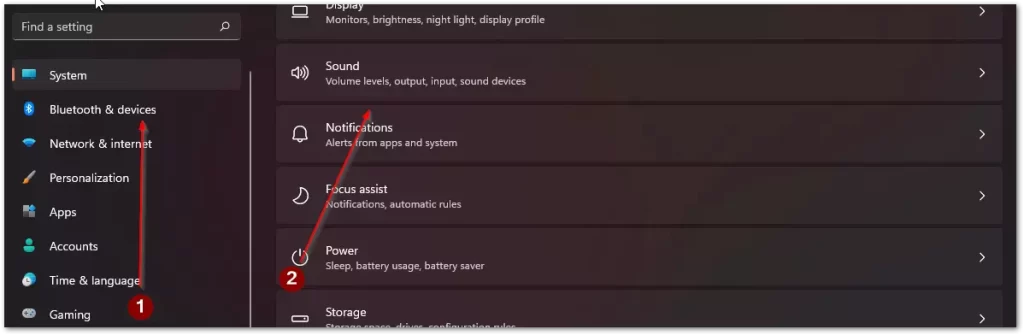
- Zde stačí přejít dolů na nastavení Input a vybrat požadované zařízení.
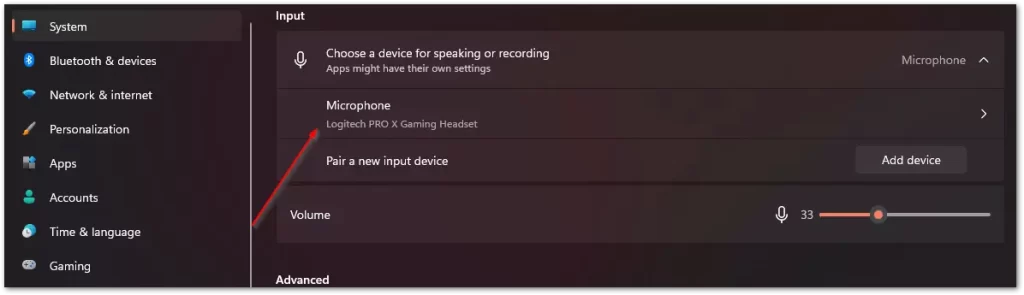
Zvyšte hlasitost mikrofonu
Pokud máte problémy s hlasitostí mikrofonu, měli byste zkusit zvýšit hlasitost. K tomu je třeba:
- Otevřete Nastavení pomocí klávesové zkratky Win+I.
- Poté přejděte na kartu Systém a vyberte možnost Zvuk.
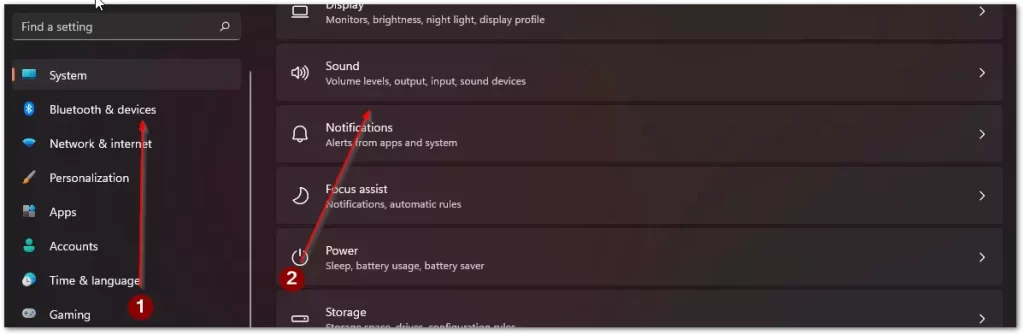
- V části Vstup vyberte zařízení a klikněte na šipku vedle požadovaného mikrofonu.
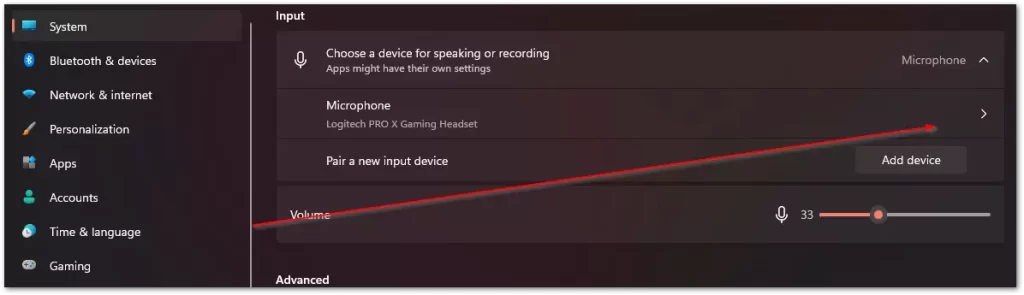
- Zde můžete zesílit zvuk pomocí nastavení vstupní hlasitosti.
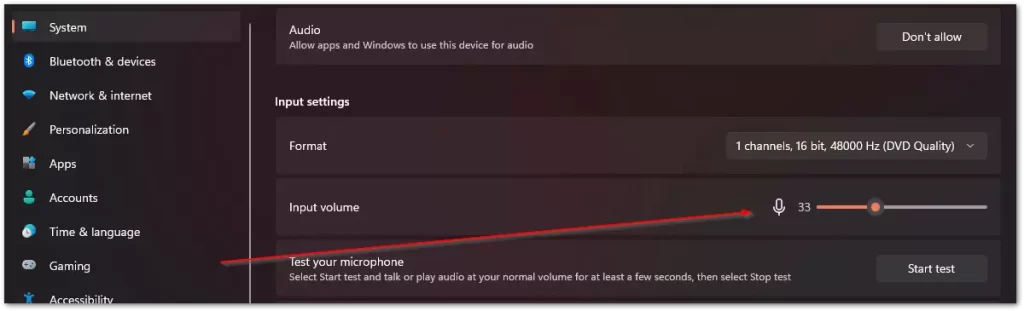
- Zde také můžete otestovat mikrofon pomocí tlačítka Start Test a zjistit, zda jste správně nastavili hlasitost.
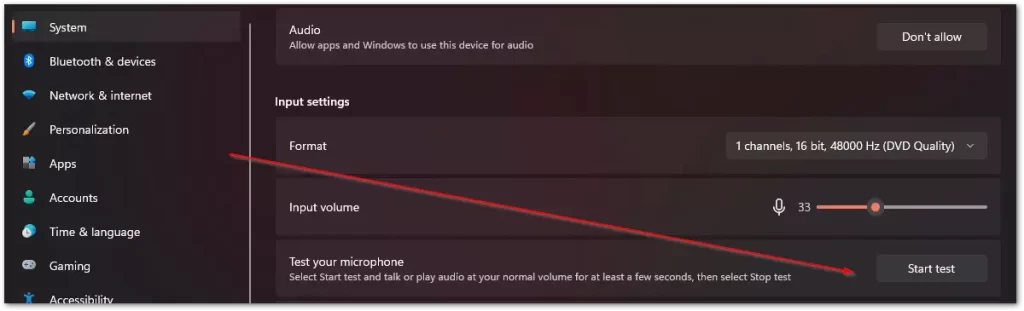
Zkontrolujte, zda požadovaná aplikace nebo hra smí používat mikrofon.
Měli byste také zkontrolovat, zda aplikace, ve které chcete mikrofon používat, jej vůbec může používat. K tomu jí musíte udělit příslušné oprávnění.
- Nejprve otevřete Nastavení pomocí klávesové zkratky Win+I.
- Poté přejděte na kartu Soukromí a zabezpečení a poté v části Oprávnění aplikace. Zde je třeba kliknout na položku Mikrofon.
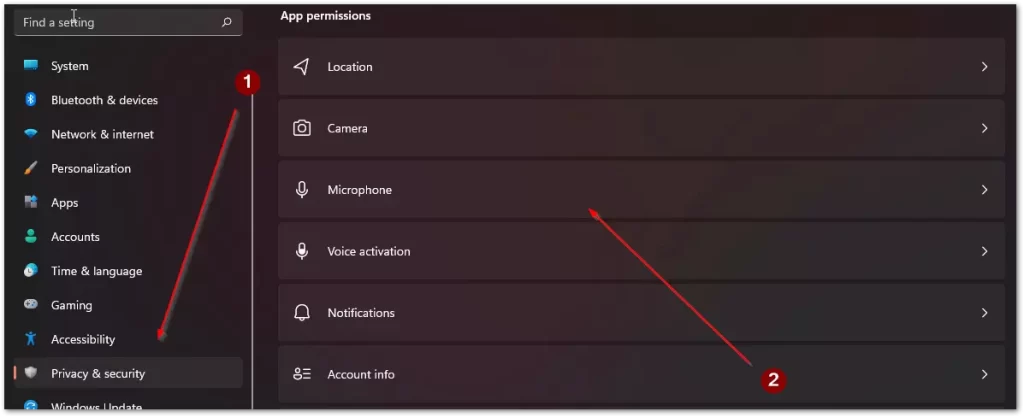
- Poté se před vámi zobrazí seznam se všemi aplikacemi. Musíte najít tu správnou a zapnout u ní mikrofon.

Zvýšení vstupní úrovně mikrofonu
Dalším krokem je pokusit se dále zvýšit hlasitost mikrofonu.
- Nejprve musíte otevřít Nastavení, což můžete provést prostřednictvím nabídky Start nebo pomocí klávesové zkratky Win+I.
- Dále je třeba kliknout na Systém a vybrat Zvuk.
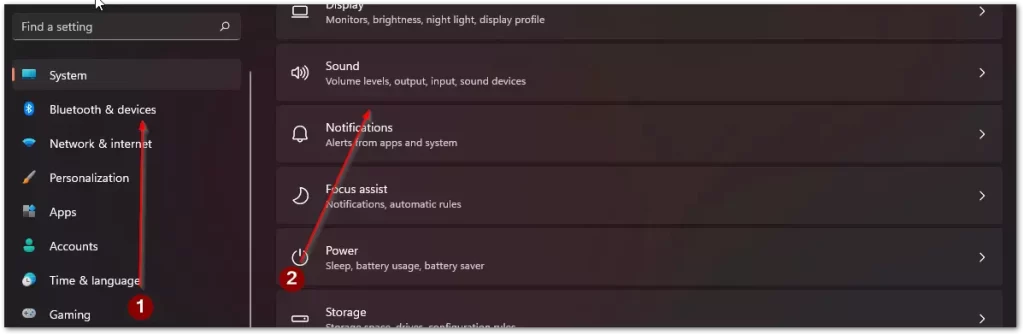
- Poté v části Upřesnit klikněte na Další nastavení zvuku.
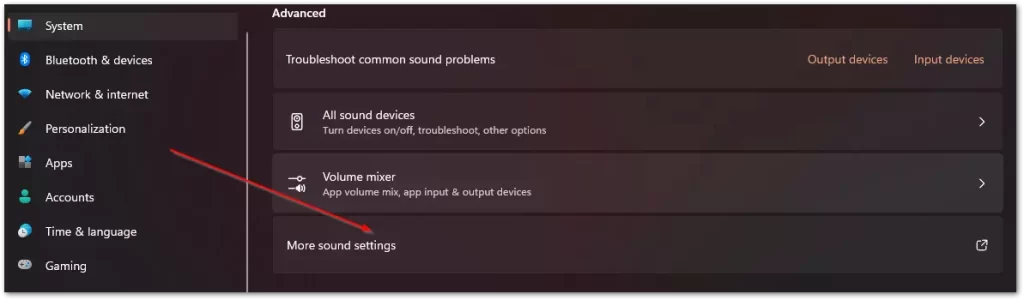
- Otevře se dialogové okno, ve kterém je třeba kliknout na kartu Nahrávání.
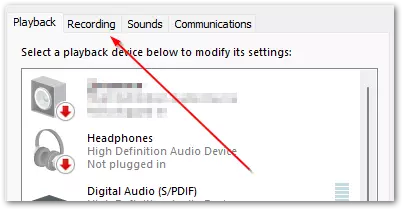
- Poté klikněte pravým tlačítkem myši na mikrofon, otevřete rozevírací nabídku a vyberte možnost Vlastnosti.
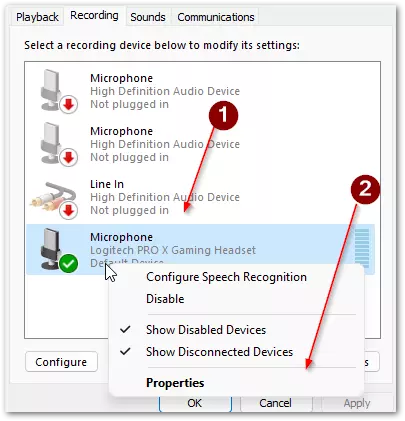
- Nakonec je třeba kliknout na kartu Úrovně a posunout posuvník Zesílení mikrofonu na maximální hodnotu.
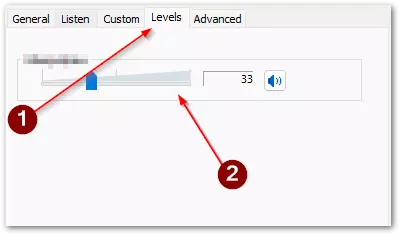
Zkontrolujte připojení mikrofonu a jeho umístění.
Problém může být také v tom, že drát není zcela zasunut do konektoru mikrofonu. Měli byste zkontrolovat, zda jsou všechny vodiče pevně zasunuty do svých konektorů. Také se ujistěte, že mikrofon není příliš daleko od vás.
Ujistěte se také, že je správně připojen k počítači. Kromě toho, pokud máte na mikrofonu přepínač hlasitosti, měli byste jej nastavit na maximum, pak bude zvuk hlasitější a čistší.







